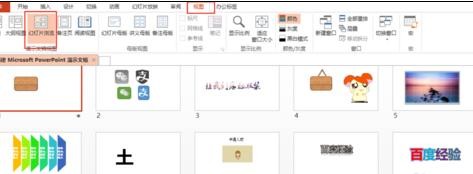有时我们在制作ppt演示文稿的时候,为了方便演示,可能需要将多个ppt演示文稿进行合并,那么,如何合并呢?下面就让小编告诉你 如何将多个ppt演示文稿合并的方法,希望看完本教程的朋友都能学会并运用起来。
ppt将多个演示文稿合并步骤
新建一个文件夹,把要合并的幻灯片放在一起,然后新建一个空白ppt。

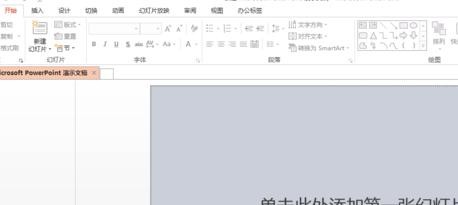
打开后不用急于新建幻灯片,点击新建幻灯片-重用幻灯片。
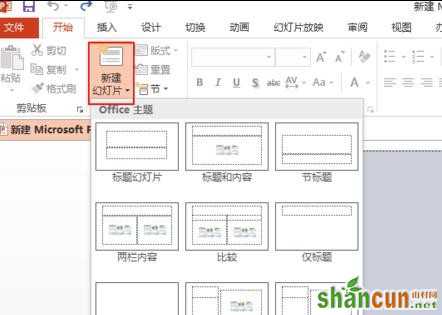
在出现的重用幻灯片中,点击浏览文件。

选择要导入的幻灯片,点击保留源格式,点一下就可以导入进去。
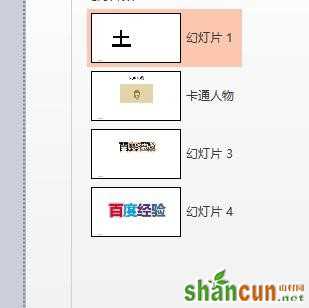
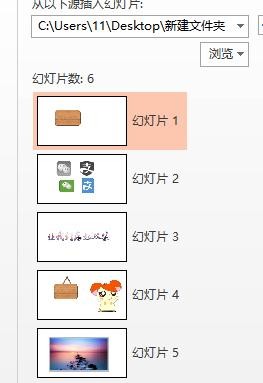
幻灯片太多显示不完全,从视图-幻灯片浏览中看一下吧。